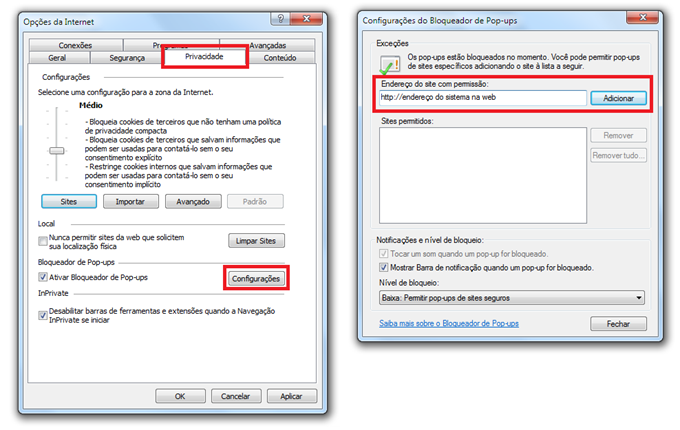Instalação e configuração das Estações de Trabalho
Produto: | Gestão Hospitalar Web |
Versões: | 12.1.1 |
Ocorrência: | Como realização a Instalação e configuração das Estações de Trabalho |
1.1 Instalação
1.1.1 Microsoft Internet Explorer 9 ou Superior
Instalar ou atualizar o Microsoft Internet Explorer para versão 9 ou superior (serão necessários privilégios de Administrador), que pode ser encontrado no seguinte endereço para download:
http://windows.microsoft.com/pt-br/internet-explorer/download-ie
1.1.2 Microsoft .NET Framework 4 Client Profile
Instalar o Microsoft .NET Framework 4 Client Profile (serão necessários privilégios de Administrador), que pode ser encontrado no seguinte endereço para download:
http://www.microsoft.com/pt-br/download/details.aspx?id=24872
1.1.3 Microsoft Silverlight
Instalar o Microsoft Silverlight (serão necessários privilégios de Administrador), que pode ser encontrado no seguinte endereço para download:
http://www.microsoft.com/getsilverlight/Get-Started/Install/Default.aspx
1.1.4 Pacote de Componentes ActiveX (* Apenas nos Client)
Instalar o Pacote de Componentes ActiveX (serão necessários privilégios de Administrador), fornecido pela TOTVS.
Arquivo TOTVS ActiveX Installer.msi
1.2 Configuração
1.2.1 Microsoft Internet Explorer
Arquivos de Internet Temporários
No Internet Explorer, selecione Ferramentas\Opções da Internet\Geral\Histórico de Navegação\Configurações.
Defina a configuração ‘Verificar se há versões mais novas das páginas armazenadas:’ como ‘Sempre que eu visitar a página da Web’.
Sites Confiáveis
No Internet Explorer, selecione Ferramentas\Opções da Internet\Segurança\Sites Confiáveis.
Adicione o endereço do TOTVS Saúde Hospitalar como site confiável.
Se não estiver utilizando um certificado de identificação do servidor, desmarque a opção: Exigir verificação do servidor (https:) para todos os sites desta zona.
Configurações de Controles ActiveX e plug-ins
No Internet Explorer, selecione:
Ferramentas\Opções da Internet\Segurança\Sites Confiáveis\Nível Personalizado.
- Na janela Configurações de Segurança, encontre a seção Controles ActiveX e plug-ins e habilite as seguintes opções:
- Baixar controles ActiveX assinados.
- Executar controles ActiveX e plug-ins.
- Executar scripts de controles ActiveX marcados como seguros para execução de scripts.
- Inicializar e executar scripts de controles ActiveX não marcados como seguros.
Cookies
No Internet Explorer, selecione:
Ferramentas\Opções da Internet\Privacidade\Sites
Na janela Ações de Privacidade por Site, adicione o endereço da aplicação e clique em Permitir.
Bloqueador de Popups
O Internet Explorer pode estar com o bloqueador de pop-ups habilitado, deverá ser adicionado o endereço da aplicação na lista de exceções.
Selecione:
Ferramentas\Opções de Internet\Privacidade\Bloqueador de Pop-ups\Configurações e adicione o endereço da aplicação.